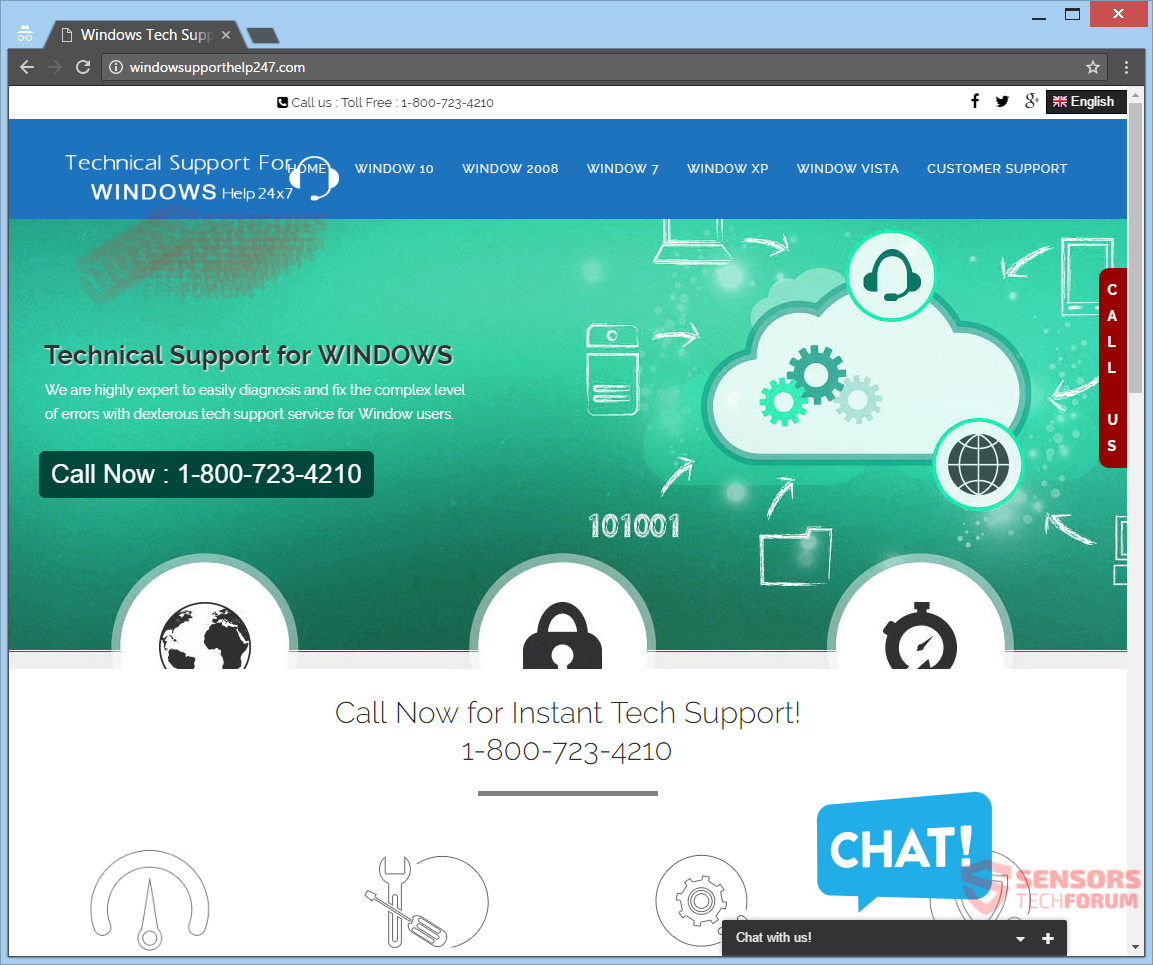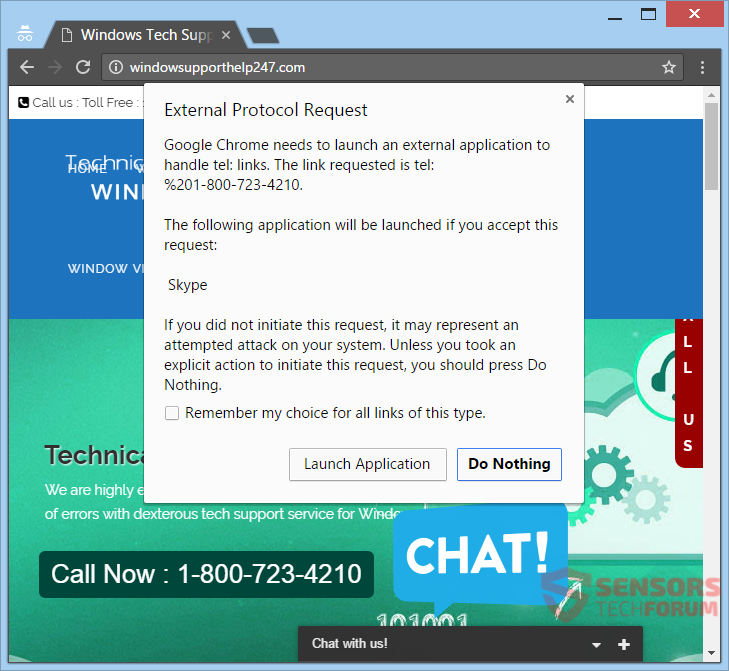Windowssupporthelp247.com is een website draait om een tech support scam. De site maakt gebruik van de 1-800-723-4210 telefoonnummer als contactpersoon. De oplichters achter deze zwendel kon cold calling u vanaf dat getal. U kunt omleidingen getuige tijdens het browsen en niet in staat te communiceren met je computer apparaat of browser als een lock-screen pop-up shows. Ze kunnen elkaar als technische ondersteuning van AVG te introduceren, Microsoft of andere gerenommeerde bedrijf dat Antivirus software. U dient het artikel te lezen om te zien hoe deze valse berichten tegen te gaan.

bedreiging Samenvatting
| Naam | Windowssupporthelp247.com |
| Type | Technische ondersteuning Scam |
| Korte Omschrijving | De tech support zwendel wordt gemaakt op een manier die u probeert te duwen in te bellen naar het telefoonnummer dat op de site, proberen te maken u van mening bent dat uw computer heeft problemen. |
| Symptomen | Berichten verschijnen op de site waarin staat dat u contact moet opnemen met het opgegeven telefoonnummer om problemen op uw computer vast te stellen. |
| Distributie Methode | Freeware Installateurs, Verdachte sites, browser Omleidingen |
| Detection Tool |
Zien of je systeem is getroffen door malware
Download
Malware Removal Tool
|
| Gebruikerservaring | Word lid van onze Forum om te bespreken Windowssupporthelp247.com. |

Windowssupporthelp247.com - Bezorgingsmethoden
Thе tech support scam te vinden op de Windowssupporthelp247.com website maakt gebruik van verschillende levering methoden. Erg vaak, wanneer u surft via het web en land op onbekende pagina's en forums, je zou de verdachte berichten spam reclame-inhoud en om te buigen naar de site van de zwendel te zien. Dergelijke redirect koppelingen en advertenties kunnen blijken uit een PUP (potentieel ongewenste programma) gevonden op uw pc die is gekoppeld aan de tech support scam. U ziet de 1-800-723-4210 getal in bericht dozen geladen van de website in kwestie.
Ongewenste toepassingen die veroorzaken dat de 1-800-723-4210 telefoonnummer te laten zien op uw browser of maak de Windowssupporthelp247.com website te verschijnen en u omleiden kan worden verpakt in een aantal third-party installatie opstellingen. Freeware en gebundelde applicaties komen meestal met deze pakketten. Ze kunnen meer functies zijn geconfigureerd om te worden standaard geïnstalleerd. Als u wilt installaties zoals die voorkomen, het is mogelijk wanneer u een vinden Gevorderd of Gewoonte menu-opties in de setup.

Windowssupporthelp247.com - More About It
Windowssupporthelp247.com is een website die draait om een technische ondersteuning zwendel die probeert je te misleiden tot het oproepen van de 1-800-723-4210 telefoonnummer. De website toont pop-up boxen welke berichten die proberen om u te overtuigen dat u problemen met uw personal computer weer te geven en je nodig hebt om ze op te lossen.
Mensen nog steeds vallen voor deze en soortgelijke oplichting. De reden hiervoor is dat de websites gebruikt voor hen hun domein kunnen veranderen, hun ontwerp en telefoonnummers. Het nummer 1-800-723-4210 wordt gebruikt voor veel verschillende oplichting. Sommigen van hen zijn de volgende:
- Microsoft Ondersteuning
- HP LaserJet Ondersteuning
- AVG Antivirus Ondersteuning
U kunt het zien Windowssupporthelp247.com webpagina uit de afbeelding hier:
Als de website aangesloten op deze tech support scam is geladen in elke browser, een bericht in een pop-up box zal worden weergegeven. Het bericht wordt soms een lock-scherm en blokkeer je van het gebruik van de webpagina of er op te klikken. Nieuwe tabbladen en nieuwe ramen kunnen openen in de browser met dezelfde boodschap doos over en voorbij, het blokkeren van uw scherm browser en desktop een paar seconden. tenslotte, die kunnen leiden tot het vertragen van uw computer machine.
Hier is een voorbeeld van een dergelijke pop-upbericht:
Een voorbeeld pop-up bericht kunt lezen:
Windowssupporthelp247.com zegt ...
System Overheidssteun
Uw PC heeft problemen als gevolg van een virus, malware of een netwerkprobleem.
tollfree Number : 1-800-723-4210
Draai niet op uw computer of in de buurt browser uitschakelen, om eventuele hardwarestoring voorkomen.
Fix Windows-fout 0xC004C003
De cybercriminelen willen u te overtuigen dat je moet noemen hun 1-800-723-4210 telefoonnummer voor het oplossen van problemen met zogenaamd gevonden op uw PC. Ze hebben ook een audio-bestand dat door middel van Java kunnen worden afgespeeld, Flash of een andere plugin van uw browser op de Windowssupporthelp247.com website. De reden daarvoor is om te proberen en je bang dat je inderdaad een probleem dat opgelost moet worden meteen hebben. Het bestand bevat een vooraf opgenomen boodschap dat kort en eenvoudig herhaalt het gratis nummer voor de technische ondersteuning van Microsoft Online. Microsoft heeft geen telefoonnummers, dus dit is een dode giveaway dat de hele zaak is nep.
Als je een of andere manier belandde op de Windowssupporthelp247.com pagina van de zwendel, je zou getuigen in een van de instructies pop-up berichten over hoe je niet moet communiceren met uw computer, voor het voorkomen van dataverlies als gevolg van een virus wordt gevonden. De psychologie achter dit is voor jou te blijven horen en dergelijke berichten zien totdat ze maken je denkt dat je nodig hebt om het nummer te bellen.
Doen NIET noemen deze oplichters omdat ze alleen maar proberen om geld te verdienen aan u. De oproep is niet gratis als Windowssupporthelp247.com website adverteert en zelfs de kortste van de gesprekken kan een klein fortuin kosten. Daarnaast, deze criminelen zal meer dan eens proberen om persoonlijke gegevens te extraheren, bankgegevens en soortgelijke, financiële gegevens van u. Alles wat u hen te voorzien van, zij zullen gebruiken om geld te stelen rechtstreeks van u of verkopen die informatie op de zwarte markt. In het ergste geval, Dit kan zelfs leiden tot identiteitsdiefstal en veel moeite voor u.

Verwijder Windowssupporthelp247.com
Verwijderen Windowssupporthelp247.com handmatig vanaf uw pc, volg de instructies voor het verwijderen stap-voor-stap hieronder gegeven. Als het handmatig verwijderen niet te ontdoen van de zwendel en omleidingen effectief, je moet zoeken naar en verwijder eventuele overgebleven onderdelen met een geavanceerde anti-malware gereedschap. Dergelijke software zal uw systeem in de toekomst veilig te houden.
- Windows
- Mac OS X
- Google Chrome
- Mozilla Firefox
- Microsoft Edge
- Safari
- Internet Explorer
- Stop Push Pop-ups
Hoe Windowssupporthelp247.com uit Windows te verwijderen.
Stap 1: Scannen op Windowssupporthelp247.com met SpyHunter Anti-Malware Tool



Stap 2: Start uw pc op in de veilige modus





Stap 3: Verwijder Windowssupporthelp247.com en bijbehorende software van Windows
Verwijderstappen voor Windows 11



Verwijderstappen voor Windows 10 en oudere versies
Hier is een methode om in een paar eenvoudige stappen die moeten in staat zijn om de meeste programma's te verwijderen. Geen probleem als u Windows 10, 8, 7, Vista of XP, die stappen zal de klus te klaren. Slepen van het programma of de map naar de prullenbak kan een zeer slechte beslissing. Als je dat doet, stukjes van het programma worden achtergelaten, en dat kan leiden tot een instabiel werk van uw PC, fouten met het bestandstype verenigingen en andere onaangename activiteiten. De juiste manier om een programma te krijgen van je computer is deze ook te verwijderen. Om dat te doen:


 Volg de instructies hierboven en u zult succesvol kan verwijderen de meeste programma's.
Volg de instructies hierboven en u zult succesvol kan verwijderen de meeste programma's.
Stap 4: Maak alle registers schoon, Created by Windowssupporthelp247.com on Your PC.
De doorgaans gericht registers van Windows-machines zijn de volgende:
- HKEY_LOCAL_MACHINE Software Microsoft Windows CurrentVersion Run
- HKEY_CURRENT_USER Software Microsoft Windows CurrentVersion Run
- HKEY_LOCAL_MACHINE Software Microsoft Windows CurrentVersion RunOnce
- HKEY_CURRENT_USER Software Microsoft Windows CurrentVersion RunOnce
U kunt ze openen door het openen van het Windows-register-editor en met weglating van alle waarden, gemaakt door Windowssupporthelp247.com daar. Dit kan gebeuren door de stappen onder:


 Tip: Om een virus gecreëerd waarde te vinden, U kunt met de rechtermuisknop op te klikken en klik op "Wijzigen" om te zien welk bestand het is ingesteld om te werken. Als dit het virus bestand locatie, Verwijder de waarde.
Tip: Om een virus gecreëerd waarde te vinden, U kunt met de rechtermuisknop op te klikken en klik op "Wijzigen" om te zien welk bestand het is ingesteld om te werken. Als dit het virus bestand locatie, Verwijder de waarde.
Video Removal Guide for Windowssupporthelp247.com (Windows).
Verwijder Windowssupporthelp247.com van Mac OS X.
Stap 1: Uninstall Windowssupporthelp247.com and remove related files and objects





Uw Mac toont dan een lijst met items die automatisch worden gestart wanneer u zich aanmeldt. Zoek naar verdachte apps die identiek zijn aan of lijken op Windowssupporthelp247.com. Controleer de app die u wilt stoppen automatisch worden uitgevoerd en selecteer vervolgens op de Minus ("-") icoon om het te verbergen.
- Ga naar vinder.
- In de zoekbalk typt u de naam van de app die u wilt verwijderen.
- Boven de zoekbalk veranderen de twee drop down menu's om "System Files" en "Zijn inbegrepen" zodat je alle bestanden in verband met de toepassing kunt zien die u wilt verwijderen. Houd er rekening mee dat sommige van de bestanden kunnen niet worden gerelateerd aan de app, zodat heel voorzichtig welke bestanden u wilt verwijderen.
- Als alle bestanden zijn gerelateerd, houd de ⌘ + A knoppen om ze te selecteren en dan rijden ze naar "Trash".
In het geval dat u Windowssupporthelp247.com niet kunt verwijderen via Stap 1 bovenstaand:
In het geval dat u niet het virus bestanden en objecten in uw Applications of andere plaatsen waar we hierboven hebben laten zien te vinden, kunt u handmatig zoeken voor hen in de bibliotheken van je Mac. Maar voordat je dit doet, Lees de disclaimer hieronder:



U kunt dezelfde procedure herhalen met de volgende andere: Bibliotheek directories:
→ ~ / Library / LaunchAgents
/Library / LaunchDaemons
Tip: ~ Er is met opzet, omdat het leidt tot meer LaunchAgents.
Stap 2: Scan for and remove Windowssupporthelp247.com files from your Mac
Wanneer u problemen ondervindt op uw Mac als gevolg van ongewenste scripts en programma's zoals Windowssupporthelp247.com, de aanbevolen manier van het elimineren van de dreiging is met behulp van een anti-malware programma. SpyHunter voor Mac biedt geavanceerde beveiligingsfuncties samen met andere modules die de beveiliging van uw Mac verbeteren en in de toekomst beschermen.
Video Removal Guide for Windowssupporthelp247.com (Mac)
Verwijder Windowssupporthelp247.com uit Google Chrome.
Stap 1: Start Google Chrome en open het drop-menu

Stap 2: Beweeg de cursor over "Gereedschap" en vervolgens het uitgebreide menu kiest "Extensions"

Stap 3: Van de geopende "Extensions" menu vinden de ongewenste uitbreiding en klik op de "Verwijderen" knop.

Stap 4: Nadat de extensie wordt verwijderd, Google Chrome opnieuw starten door het sluiten van de rode "X" knop aan de rechter bovenhoek en opnieuw starten.
Verwijder Windowssupporthelp247.com van Mozilla Firefox.
Stap 1: Start Mozilla Firefox. Open het menu venster:

Stap 2: Selecteer "Add-ons" symbool uit het menu.

Stap 3: Selecteer de ongewenste uitbreiding en klik op "Verwijderen"

Stap 4: Nadat de extensie wordt verwijderd, herstart Mozilla Firefox door het sluiten van de rode "X" knop aan de rechter bovenhoek en opnieuw starten.
Verwijder Windowssupporthelp247.com van Microsoft Edge.
Stap 1: Start Edge-browser.
Stap 2: Open het drop-menu door op het pictogram in de rechterbovenhoek te klikken.

Stap 3: Uit het drop menu selecteren "Extensions".

Stap 4: Kies de vermoedelijke kwaadaardige extensie die u wilt verwijderen en klik vervolgens op het tandwielpictogram.

Stap 5: Verwijder de kwaadaardige extensie door naar beneden te scrollen en vervolgens op Verwijderen te klikken.

Verwijder Windowssupporthelp247.com uit Safari
Stap 1: Start de Safari-app.
Stap 2: Na uw muis cursor naar de bovenkant van het scherm, klik op de Safari-tekst om het vervolgkeuzemenu te openen.
Stap 3: Vanuit het menu, Klik op "Voorkeuren".

Stap 4: Nadien, selecteer het tabblad 'Extensies'.

Stap 5: Klik eenmaal op de extensie die u wilt verwijderen.
Stap 6: Klik op 'Verwijderen'.

Een pop-up venster waarin wordt gevraagd om een bevestiging te verwijderen de verlenging. Kiezen 'Uninstall' opnieuw, en Windowssupporthelp247.com wordt verwijderd.
Verwijder Windowssupporthelp247.com van Internet Explorer.
Stap 1: Start Internet Explorer.
Stap 2: Klik op het tandwielpictogram met het label 'Extra' om het vervolgkeuzemenu te openen en selecteer 'Invoegtoepassingen beheren'

Stap 3: In het venster 'Invoegtoepassingen beheren'.

Stap 4: Selecteer de extensie die u wilt verwijderen en klik vervolgens op 'Uitschakelen'. Een pop-up venster zal verschijnen om u te informeren dat u op het punt om de geselecteerde extensie uit te schakelen zijn, en wat meer add-ons kan net zo goed worden uitgeschakeld. Laat alle vakjes aangevinkt, en klik op 'Uitschakelen'.

Stap 5: Nadat de ongewenste uitbreiding is verwijderd, herstart Internet Explorer door het te sluiten via de rode 'X'-knop in de rechterbovenhoek en start het opnieuw.
Verwijder pushmeldingen uit uw browsers
Schakel pushmeldingen van Google Chrome uit
Om pushberichten uit de Google Chrome-browser uit te schakelen, volgt u de onderstaande stappen:
Stap 1: Ga naar Instellingen in Chrome.

Stap 2: In Instellingen, selecteer “Geavanceerde instellingen":

Stap 3: Klik "Inhoudsinstellingen":

Stap 4: Open "meldingen":

Stap 5: Klik op de drie stippen en kies Blokkeren, Bewerken of opties verwijderen:

Verwijder pushmeldingen in Firefox
Stap 1: Ga naar Firefox-opties.

Stap 2: Ga naar Instellingen", typ "meldingen" in de zoekbalk en klik op "Instellingen":

Stap 3: Klik op "Verwijderen" op een site waarvan u de meldingen wilt verwijderen en klik op "Wijzigingen opslaan"

Stop pushmeldingen op Opera
Stap 1: In opera, pers ALT + P om naar Instellingen te gaan.

Stap 2: In Zoeken instellen, typ "Inhoud" om naar Inhoudsinstellingen te gaan.

Stap 3: Open Meldingen:

Stap 4: Doe hetzelfde als met Google Chrome (hieronder uitgelegd):

Elimineer pushmeldingen op Safari
Stap 1: Open Safari-voorkeuren.

Stap 2: Kies het domein waar u graag push-pop-ups naartoe wilt en verander naar "Ontkennen" van "Toestaan".
Windowssupporthelp247.com-FAQ
What Is Windowssupporthelp247.com?
The Windowssupporthelp247.com threat is adware or browser redirect virus.
Het kan uw computer aanzienlijk vertragen en advertenties weergeven. Het belangrijkste idee is dat uw informatie waarschijnlijk wordt gestolen of dat er meer advertenties op uw apparaat verschijnen.
De makers van dergelijke ongewenste apps werken met pay-per-click-schema's om ervoor te zorgen dat uw computer risicovolle of verschillende soorten websites bezoekt waarmee ze geld kunnen genereren. Dit is de reden waarom het ze niet eens kan schelen welke soorten websites in de advertenties worden weergegeven. Dit maakt hun ongewenste software indirect riskant voor uw besturingssysteem.
What Are the Symptoms of Windowssupporthelp247.com?
Er zijn verschillende symptomen waar u op moet letten wanneer deze specifieke dreiging en ook ongewenste apps in het algemeen actief zijn:
Symptoom #1: Uw computer kan traag worden en over het algemeen slechte prestaties leveren.
Symptoom #2: Je hebt werkbalken, add-ons of extensies in uw webbrowsers die u zich niet kunt herinneren.
Symptoom #3: Je ziet alle soorten advertenties, zoals door advertenties ondersteunde zoekresultaten, pop-ups en omleidingen om willekeurig te verschijnen.
Symptoom #4: Je ziet geïnstalleerde apps automatisch op je Mac draaien en je herinnert je niet meer dat je ze hebt geïnstalleerd.
Symptoom #5: U ziet verdachte processen in uw Taakbeheer.
Als u een of meer van deze symptomen ziet, dan raden beveiligingsexperts aan om je computer te controleren op virussen.
Welke soorten ongewenste programma's zijn er?
Volgens de meeste malware-onderzoekers en cyberbeveiligingsexperts, de bedreigingen die momenteel van invloed kunnen zijn op uw apparaat kunnen zijn frauduleuze antivirussoftware, adware, browser hijackers, clickers, nep-optimizers en alle vormen van PUP's.
Wat te doen als ik een "virus" like Windowssupporthelp247.com?
Met een paar simpele handelingen. Eerst en vooral, het is absoluut noodzakelijk dat u deze stappen volgt:
Stap 1: Zoek een veilige computer en verbind het met een ander netwerk, niet degene waarin je Mac is geïnfecteerd.
Stap 2: Verander al uw wachtwoorden, beginnend met uw e-mailwachtwoorden.
Stap 3: in staat stellen twee-factor authenticatie ter bescherming van uw belangrijke accounts.
Stap 4: Bel uw bank naar uw creditcardgegevens wijzigen (geheime code, etc.) als je je creditcard hebt bewaard voor online winkelen of online activiteiten hebt gedaan met je kaart.
Stap 5: Zorg ervoor dat bel uw ISP (Internetprovider of provider) en hen vragen om uw IP-adres te wijzigen.
Stap 6: Verander jouw Wifi wachtwoord.
Stap 7: (Facultatief): Zorg ervoor dat u alle apparaten die op uw netwerk zijn aangesloten op virussen scant en herhaal deze stappen als ze worden getroffen.
Stap 8: Installeer anti-malware software met realtime bescherming op elk apparaat dat u heeft.
Stap 9: Probeer geen software te downloaden van sites waar u niets van af weet en blijf er vanaf websites met een lage reputatie in het algemeen.
Als u deze aanbevelingen opvolgt, uw netwerk en alle apparaten zullen aanzienlijk veiliger worden tegen alle bedreigingen of informatie-invasieve software en ook in de toekomst virusvrij en beschermd zijn.
How Does Windowssupporthelp247.com Work?
Eenmaal geïnstalleerd, Windowssupporthelp247.com can data verzamelen gebruik trackers. Deze gegevens gaan over uw surfgedrag op internet, zoals de websites die u bezoekt en de zoektermen die u gebruikt. Vervolgens wordt het gebruikt om u te targeten met advertenties of om uw gegevens aan derden te verkopen.
Windowssupporthelp247.com can also andere schadelijke software naar uw computer downloaden, zoals virussen en spyware, die kunnen worden gebruikt om uw persoonlijke gegevens te stelen en risicovolle advertenties weer te geven, die kunnen doorverwijzen naar virussites of oplichting.
Is Windowssupporthelp247.com Malware?
De waarheid is dat PUP's (adware, browser hijackers) zijn geen virussen, maar kan net zo gevaarlijk zijn omdat ze u mogelijk laten zien en omleiden naar malwarewebsites en oplichtingspagina's.
Veel beveiligingsexperts classificeren potentieel ongewenste programma's als malware. Dit komt door de ongewenste effecten die PUP's kunnen veroorzaken, zoals het weergeven van opdringerige advertenties en het verzamelen van gebruikersgegevens zonder medeweten of toestemming van de gebruiker.
About the Windowssupporthelp247.com Research
De inhoud die we publiceren op SensorsTechForum.com, this Windowssupporthelp247.com how-to removal guide included, is het resultaat van uitgebreid onderzoek, hard werken en de toewijding van ons team om u te helpen de specifieke, adware-gerelateerd probleem, en herstel uw browser en computersysteem.
How did we conduct the research on Windowssupporthelp247.com?
Houd er rekening mee dat ons onderzoek is gebaseerd op onafhankelijk onderzoek. We hebben contact met onafhankelijke beveiligingsonderzoekers, waardoor we dagelijks updates ontvangen over de nieuwste malware, adware, en definities van browserkapers.
Bovendien, the research behind the Windowssupporthelp247.com threat is backed with VirusTotal.
Om deze online dreiging beter te begrijpen, raadpleeg de volgende artikelen die deskundige details bieden:.